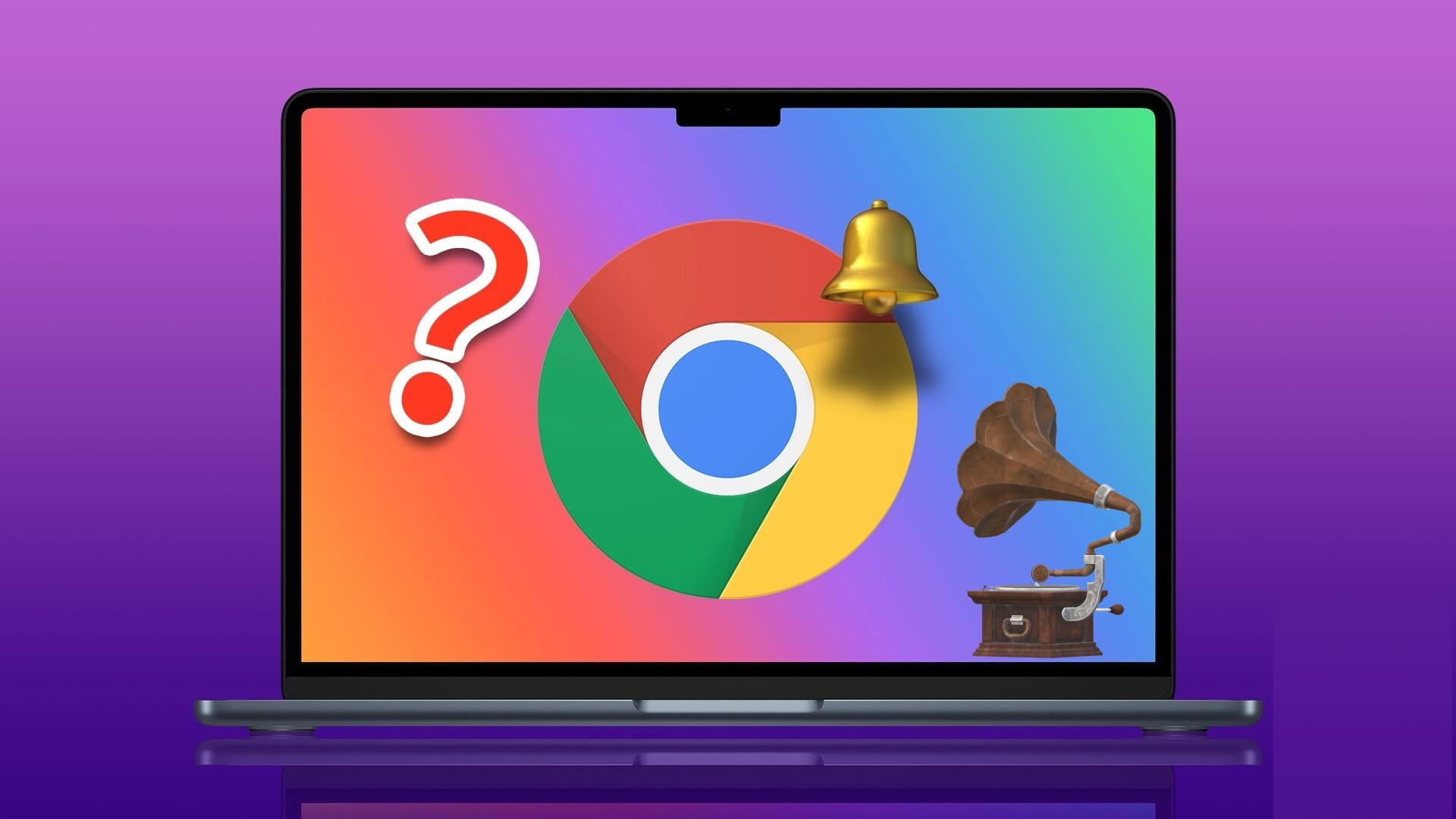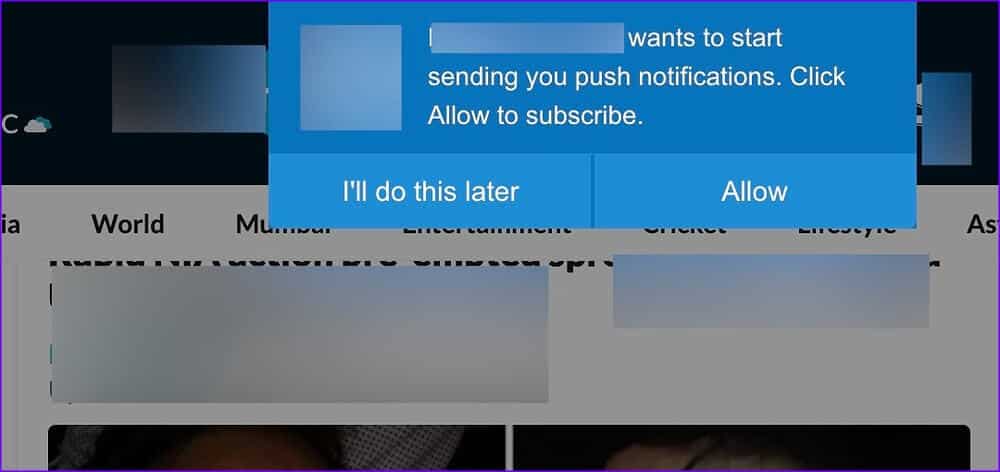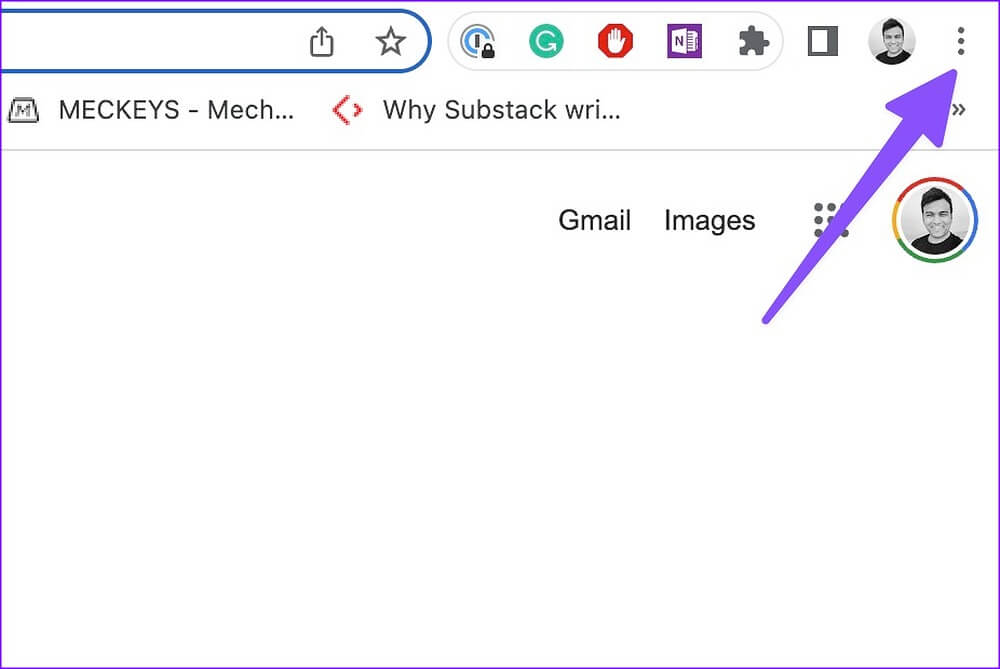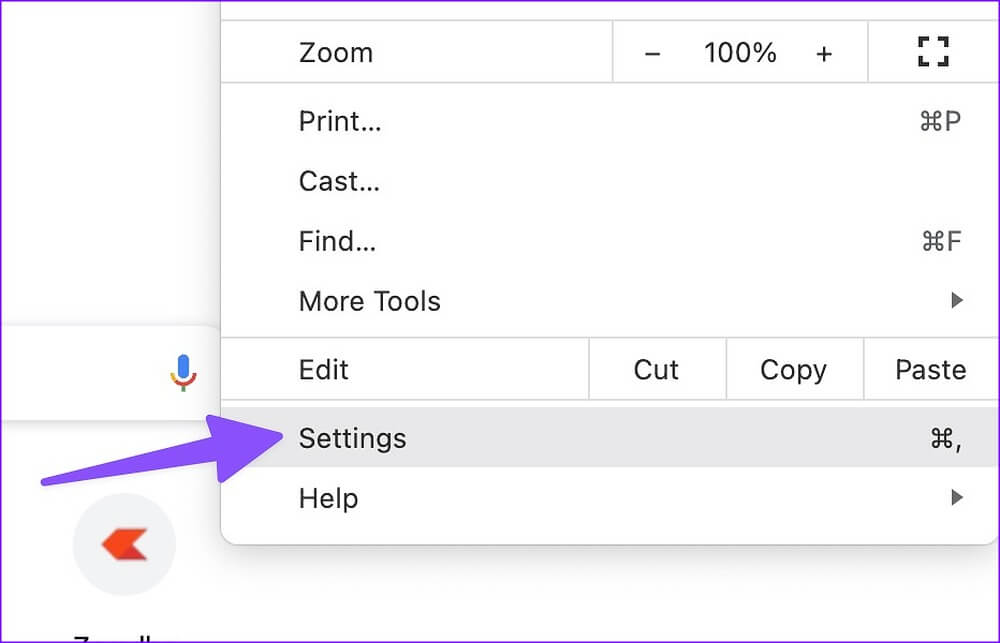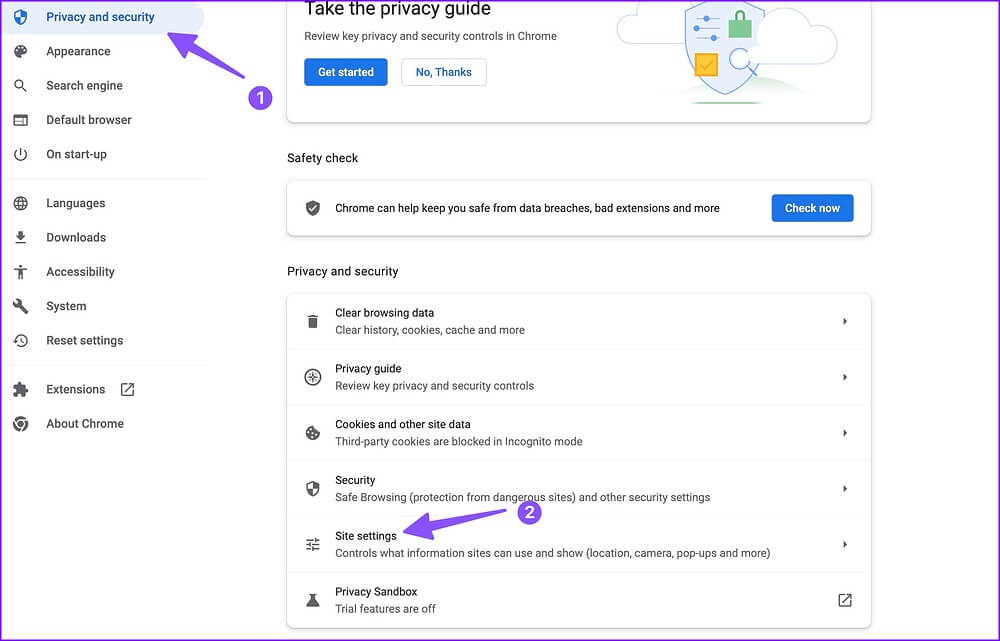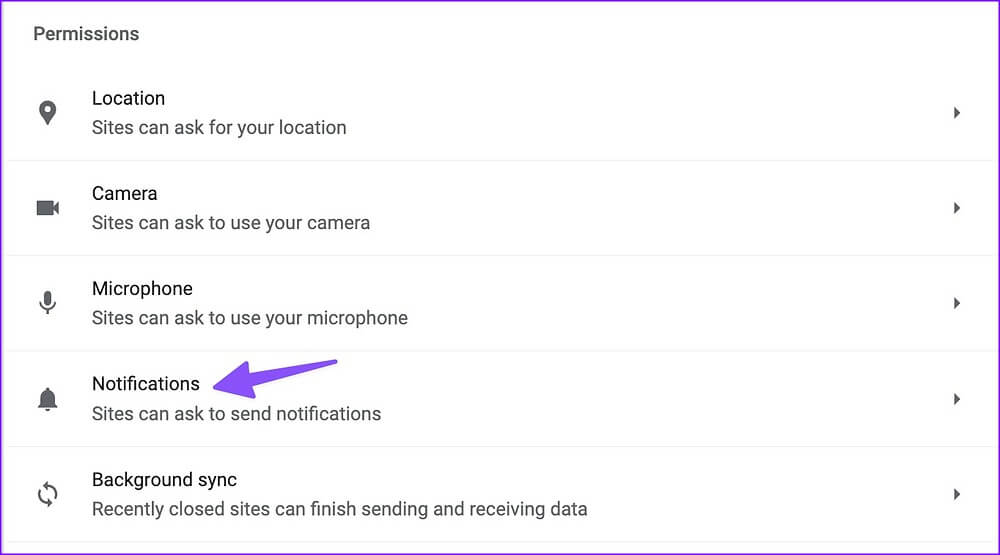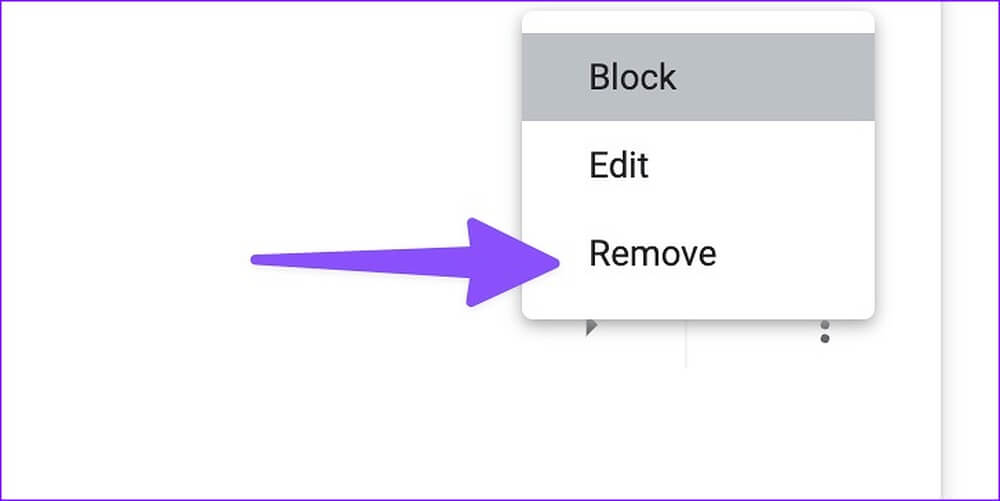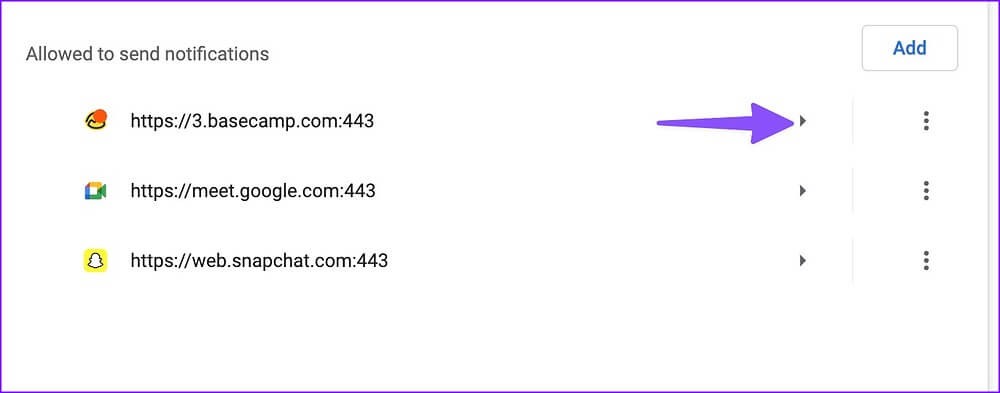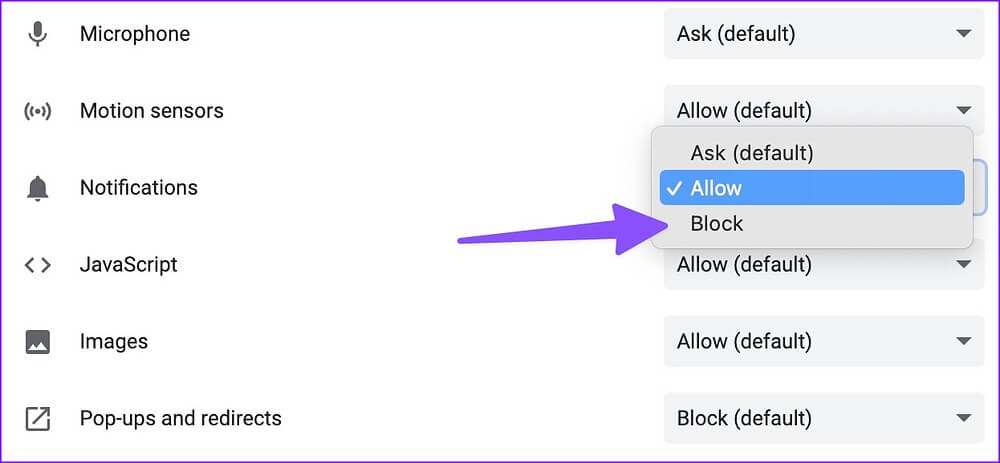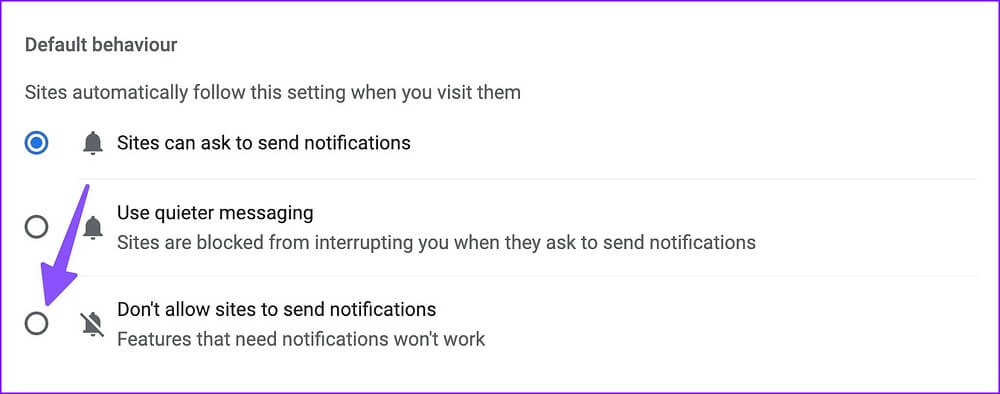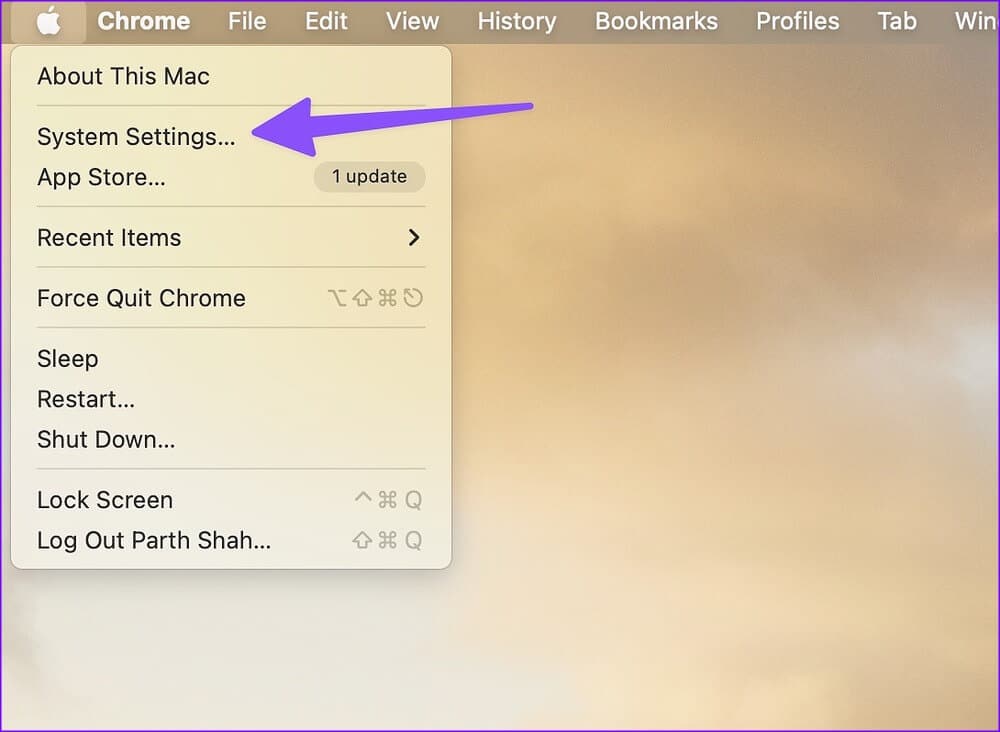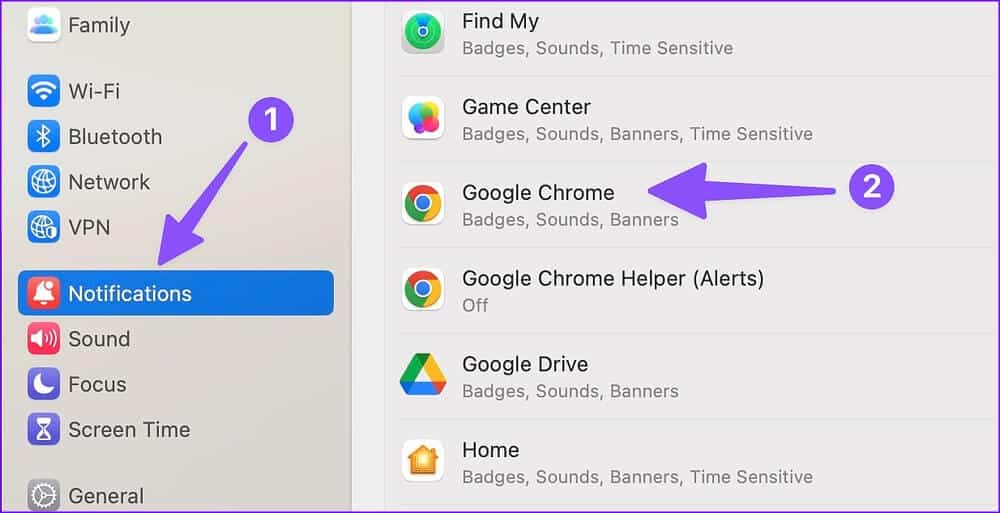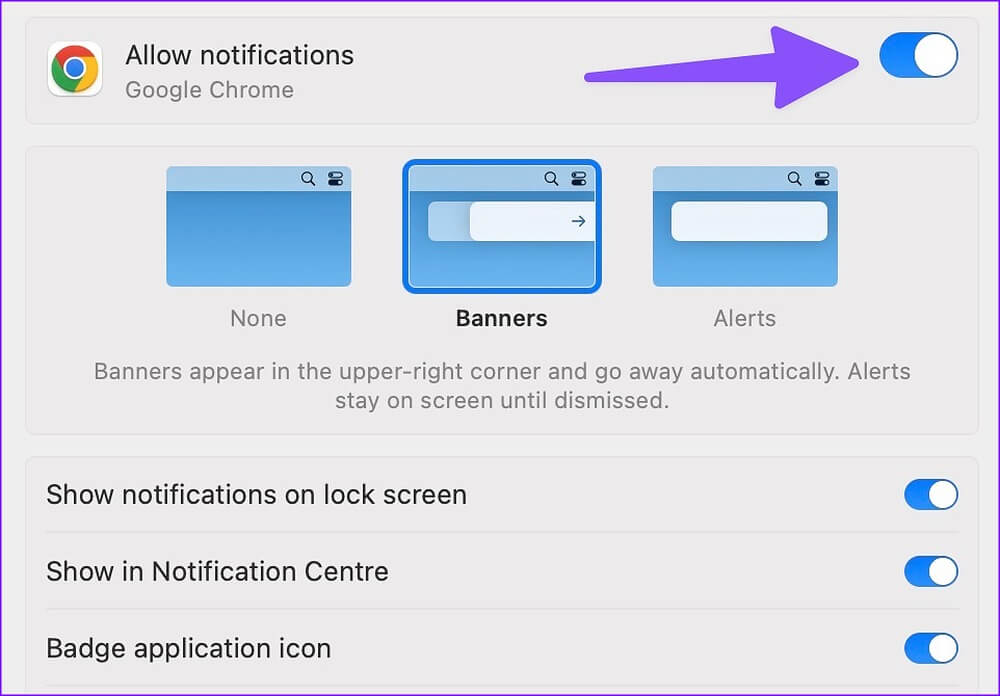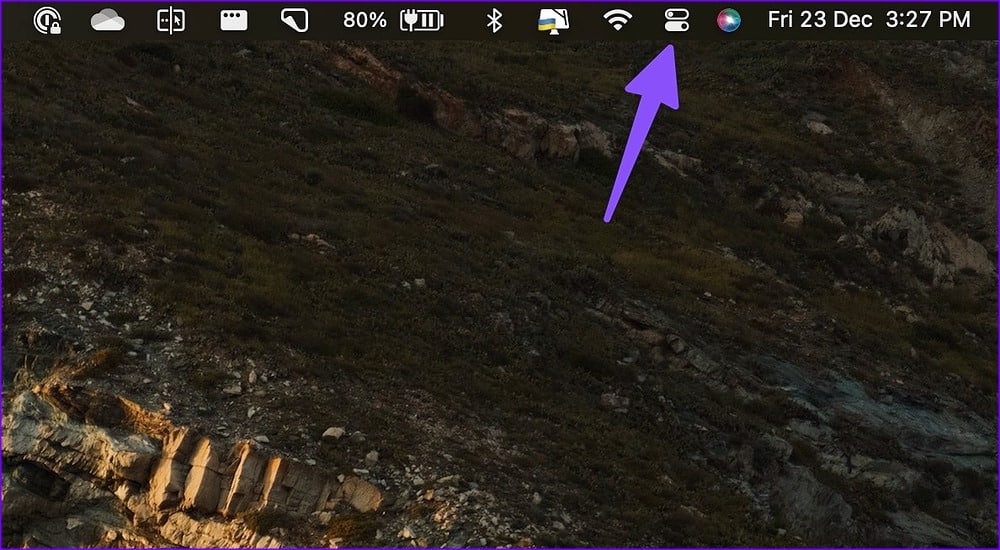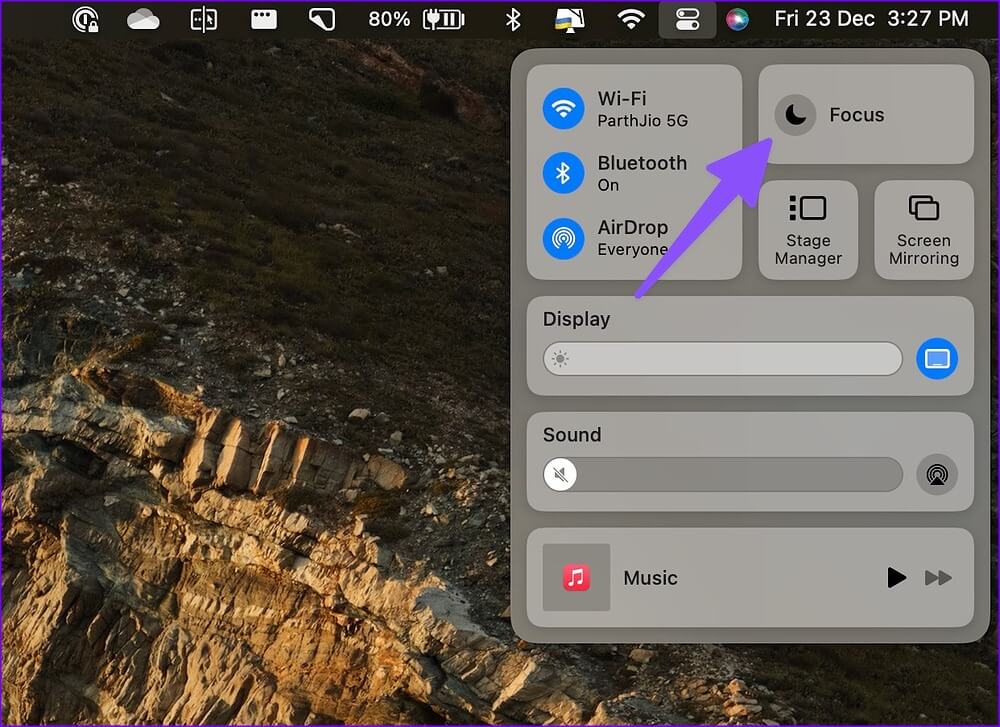Warum erhalte ich Google Chrome-Benachrichtigungen auf meinem Mac?
Ständige Web-Benachrichtigungen von Google Chrome können Ihren Mac-Workflow stören. Wenn Sie Benachrichtigungen von Nachrichten-, Finanz- und Social-Media-Websites zulassen, füllt Google Chrome eine Position aus Mac-Benachrichtigungen Dutzende Benachrichtigungen auf einen Blick. Hier erfährst du, warum du Chrome-Benachrichtigungen auf deinem Mac erhältst und die Schritte zur Fehlerbehebung, um dieses Verhalten zu stoppen.
Chrome-Benachrichtigungen in Echtzeit sind wichtig für Websites wie WhatsApp, Twitter, Slack oder Basecamp. Aber dasselbe aus den Nachrichten und anderen unabhängigen Quellen kann Sie verärgern. Sie können Chrome-Benachrichtigungen auf Ihrem Mac entweder vollständig deaktivieren oder die erforderlichen Änderungen im Chrome-Einstellungsmenü vornehmen.
Warum erhalte ich Chrome-Benachrichtigungen auf dem MAC?
Die App fragt nach einer Benachrichtigungsberechtigung, wenn Sie Google Chrome zum ersten Mal auf Ihrem Mac installieren und starten. Die meisten Mac-Benutzer erlauben die Benachrichtigungsberechtigung und beginnen mit der Verwendung des Browsers.
Wenn Sie Nachrichten-, Blog-, Finanz- oder Sport-Websites in Google Chrome besuchen, wird oben ein Popup angezeigt, damit die Website Benachrichtigungen senden kann. Aufgrund von Gewohnheit oder Muskelgedächtnis klicken die meisten Benutzer auf Zulassen, um das Popup zu entfernen und den Artikel zu lesen. Website-Administratoren wenden solche Praktiken an, um Benachrichtigungen auf Ihrem Gerät bereitzustellen und die Benutzerbindung zu verbessern. Während die meisten Websites nur relevante Warnungen senden, können einige böse werden, indem sie den ganzen Tag über eine ungewöhnliche Anzahl von Benachrichtigungen senden.
Überprüfen Sie die Standorteinstellungen in Google Chrome
Mit Google Chrome können Sie überprüfen, welche Websites Benachrichtigungen auf Ihrem Mac senden können. Sie können die Liste überprüfen und unnötiges Website-Verhalten deaktivieren.
Schritt 1: Öffnen Google Chrome auf Ihrem Mac.
Schritt 2: Klicke auf Kebab-Menü (drei Punkte) in der oberen rechten Ecke.
Schritt 3: Öffnen die Einstellungen.
Schritt 4: Lokalisieren "Privatsphäre und Sicherheit" aus der linken Seitenleiste.
Schritt 5: tippen Sie auf "Seiteneinstellungen".
Schritt 6: Lokalisieren "HinweiseIn der Liste Berechtigungen.
Schritt 7: Verifizieren Website-Liste senden dürfen Hinweise.
Schritt 8: Klicken Sie neben einer Website auf das Dreipunktmenü und wählen Sie „Entfernung".
Das Problem mit dem obigen Trick ist, dass Sie beim nächsten Besuch derselben Website erneut nach der Benachrichtigungserlaubnis gefragt werden. Wenn Sie die Berechtigung vollständig deaktivieren möchten, führen Sie die folgenden Schritte aus.
Schritt 1: Gehe zu Hinweise innerhalb Einstellungen Standort in den Google Chrome-Einstellungen (siehe Schritte oben).
Schritt 2: Klicken Sie auf das Pfeilsymbol um die Website-Einstellungen zu erweitern.
Schritt 3: Erweitern Sie die Liste neben Hinweise.
Schritt 4: Lokalisieren ein Verbot.
Die Website fragt in Google Chrome nicht nach einer Benachrichtigungserlaubnis. Dieselben Einstellungen gelten nicht für andere Browser auf Ihrem Mac. Wenn Sie in Zukunft zu Safari oder Microsoft Edge wechseln, fragt die Website möglicherweise nach derselben Berechtigung.
Sites nicht erlauben, Benachrichtigungen zu senden
Standardmäßig können alle Websites das Senden von Benachrichtigungen in Google Chrome anfordern. Führen Sie die folgenden Schritte aus, um das Verhalten vollständig zu stoppen.
Schritt 1: Öffnen Google Chrome-Einstellungen und ging nach Privatsphäre und Sicherheit (Überprüfen Sie die obigen Schritte).
Schritt 2: Lokalisieren Hinweise innerhalb Seiteneinstellungen.
Schritt 3: Klicken Sie auf das Optionsfeld neben "Websites nicht erlauben, Benachrichtigungen zu senden" Und Sie werden beim Surfen im Internet keine lästigen Pop-ups sehen.
DEAKTIVIEREN SIE GOOGLE CHROME-BENACHRICHTIGUNGEN AUF MAC
Wenn Sie nicht mit Google Chrome-Benachrichtigungen auf Ihrem Mac umgehen möchten, können Sie die Berechtigung im Menü „Systemeinstellungen“ vollständig deaktivieren. Das müssen Sie tun.
Schritt 1: Klicken Sie auf das Symbol Apple Der Kleine ist in der oberen linken Ecke.
Schritt 2: Öffnen Systemkonfiguration.
Schritt 3: Lokalisieren Hinweise aus der Seitenleiste.
Schritt 4: Öffnen Google Chrome innerhalb „App-Hinweise“.
Schritt 5: deaktivieren Ohr Notiz aus der folgenden Liste.
Sie müssen vorsichtig sein, wenn Sie Benachrichtigungen in Google Chrome vollständig deaktivieren. Möglicherweise verpassen Sie wichtige Benachrichtigungen von wichtigen Websites und Diensten auf Ihrem Mac.
Verwenden Sie Fokus auf MAC
macOS verfügt über eine benutzerfreundliche Focus-Funktion, um eine ablenkungsfreie Umgebung auf Ihrem Mac zu schaffen. Sie können den Fokus aktivieren, um Benachrichtigungen und Anrufe auf Ihrem Mac zu deaktivieren.
Schritt 1: Klicken Kontrollzentrum in der oberen rechten Ecke.
Schritt 2: Aktivieren der Fokus -Dir geht es gut.
Sie können unseren Beitrag lesen So verwenden Sie Focus auf dem Mac.
Seien Sie vorsichtig beim Surfen
Websites finden kreative Wege, um Sie dazu zu bringen, die Benachrichtigungsberechtigung zu erteilen. Sie sollten diese Popups sorgfältig lesen, bevor Sie blind auf „Zulassen“ klicken. Sie sollten auch regelmäßig das Menü "Datenschutz und Sicherheit" in Google Chrome aufrufen, um diese Websites in Schach zu halten.